konvertálja az MPG / MPEG fájlokat MP4 formátumba gyors sebességgel és magas kimeneti kép / hangminőséggel.
- Konvertálja az AVCHD MP4-re
- Konvertálja az MP4 fájlt WAV-ként
- Konvertálja az MP4 WebM-re
- MPG konvertálása MP4-re
- Az SWF átalakítása MP4-re
- MP4 átalakítása OGG-re
- VOB konvertálása MP4-ba
- Az M3U8 átalakítása MP4-re
- MP4 átalakítása MPEG-re
- Feliratok beágyazása az MP4-be
- MP4 osztók
- Távolítsa el az audio eszközt az MP4-ből
- Konvertálja a 3GP videókat MP4-re
- MP4 fájlok szerkesztése
- AVI konvertálása MP4-ba
- A MOD átalakítása MP4-ba
- MP4 átalakítása MKV-ra
- A WMA konvertálása MP4 formátumra
- MP4 konvertálása WMV-re
2023 új módszerek a videó kivágására iPhone és Android rendszeren
 Frissítve: Lisa Ou / 15. március 2021. 16:30
Frissítve: Lisa Ou / 15. március 2021. 16:30Csak ki akarom vágni az iPhone videót, hogy eltávolítsam a nem kívánt részt. Levághat egy videót iPhone-on? Hogyan vághat le videót az iPhone készüléken? Van egy egyszerű mód?

Nem ritka, hogy az emberek mindig videókat készítenek iPhone vagy Android telefonjukkal, amikor csak rögzíteni akarják az időt. Ezért a legtöbb felhasználónak ezt követően szükség lehet a videofájlok szerkesztésére. Ebben a bejegyzésben bemutatunk 5 bevált módszert a videók vágására iPhone-on vagy Android-on könnyedén.

Útmutató
1. Vágd le a videókat iPhone vagy Androidon
Az okostelefonok rendelkeznek alkalmazásukkal és beállításaival, hogy könnyebbé és gyorsabbá tegyék az életét. Megtalálhatja azok hatalmas tulajdonságait, ha akarod.
Videó levágása az iPhone készüléken
Az iPhone rendelkezik egy funkcióval, amely lehetővé teszi a videó vágását a Fotók alkalmazásban, egyszerű érintéssel. Az alábbiakban olvashat.
1 lépésNyissa meg a Fotók alkalmazást, válassza ki a videót, és nyissa meg.
2 lépésÉrintse szerkesztése gombot, majd a Termés ikonra.
3 lépésÉrintse meg és mozgassa a mezőt a videó kivágásához, majd érintse meg a ikont csinált menteni.
Hogyan lehet kivágni egy videót az Android telefonon
Azok az Android-felhasználók, akiknek ugyanazok a kérdéseik vannak a videók kivágásáról az Android-on, ellenőrizhetik az alábbi oktatóanyagot. Meg kell jegyeznie, hogy nem mindig működik minden androidos telefonon, mivel minden modell más és más.
1 lépésFuttassa a Galéria vagy a Fotók alkalmazást az Android telefonon, majd érintse meg a levágni kívánt videót.
2 lépésÉrintse meg a ceruza szerkesztés ikon, válassza a lehetőséget Letöltés a szerkesztési funkció eléréséhez az Androidon.
3 lépésEzt követően érintse meg a Termés ikonra, és távolítsa el a nem kívánt részt. Mentsd el.
Amint látja a beépített alkalmazások korlátait, megtalálhatja azokat videó levágók az App Store-ban vagy a Google Playen mobiltelefonján.
A Video Converter Ultimate a legjobb video- és audiókonvertáló szoftver, amely képes az MPG / MPEG MP4 formátumba konvertálni gyors és nagy teljesítményű kép / hang minőséggel.
- Konvertáljon bármilyen video- vagy audiofájlt, például MPG, MP4, MOV, AVI, FLV, MP3 stb.
- Támogatja a 1080p / 720p HD és 4K UHD videó konvertálást.
- Hatékony szerkesztési funkciók, mint a Vágás, Vágás, Forgatás, Effektusok, Javítás, 3D és így tovább.
2. Levágja a videó alkalmazásokat
Íme 3 ajánlás az Ön számára. Választhat egyet, vagy csak kereshet az App Store-ban, és megkaphatja a kívánt kedvenc alkalmazást.
Vágja be a Video App alkalmazást az iPhone készüléken
1. lehetőség: iMovie
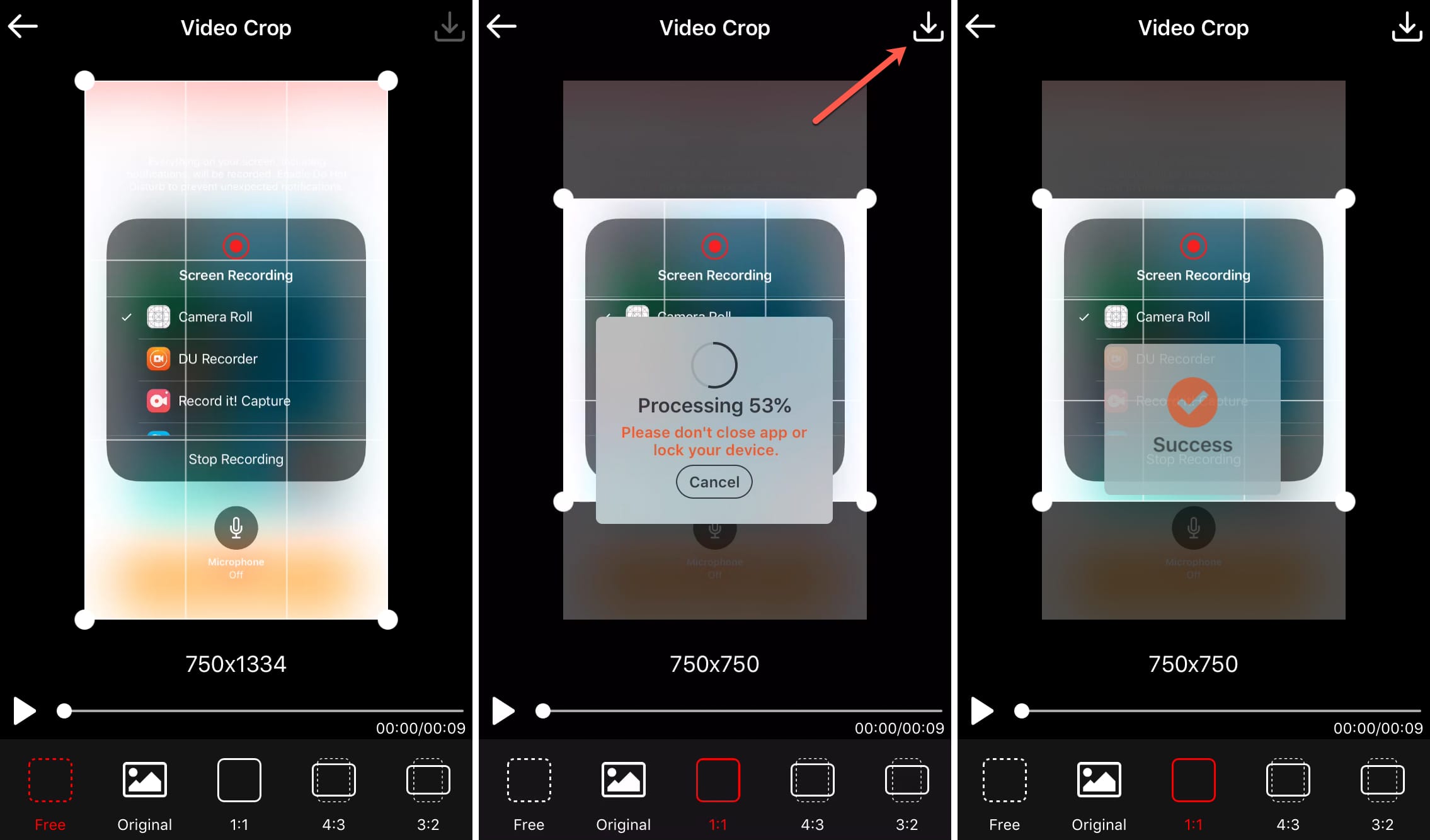
2. lehetőség: Video Crop
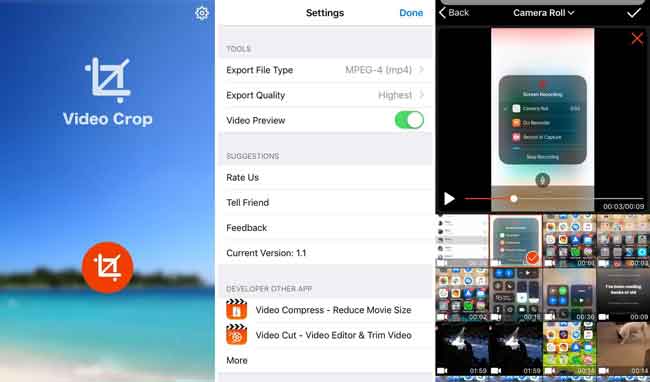
3. lehetőség. Vágja be a Video Square Editor alkalmazást
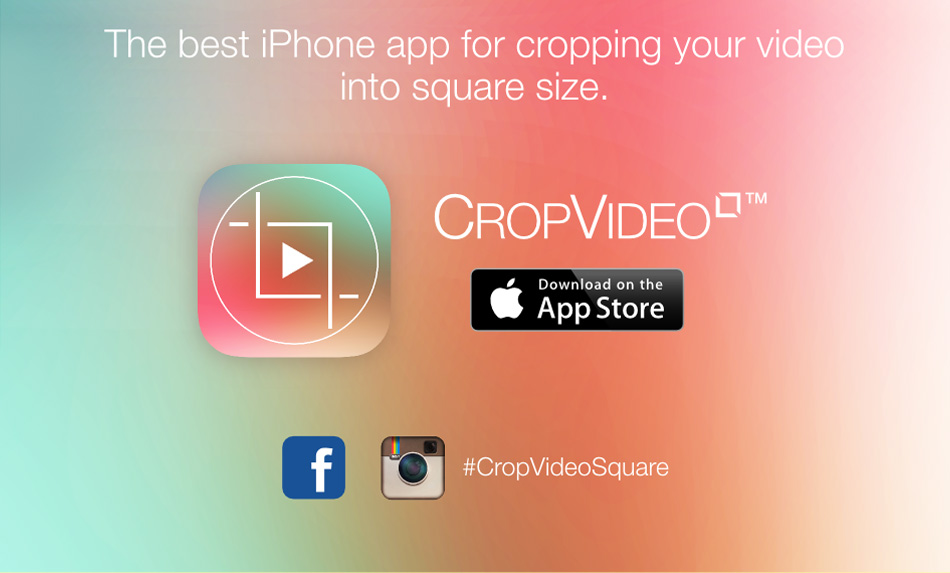
Video Crop App az Androidon
1. lehetőség: Videó levágása és kivágása

2. lehetőség. Felvétel

3. lehetőség: Video Crop
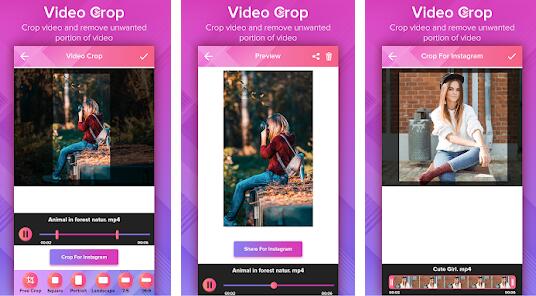
3. Hogyan vághat le iPhone vagy Android videót a számítógépen
A megoldások mindig több, mint probléma. IPhone vagy Android videókat átvihet a számítógépre, majd kivághatja a videofájlokat a számítógépen néhány gyártó programjával.
Tehát hogyan lehet iPhone vagy Android videókat átvinni? Megpróbálhatod FoneLab HyperTrans. Ez egy átfogó számítógépes adatátviteli eszköz, amely elérhető mind iPhone, mind Android számára. Segít az iPhone vagy Android adatátvitelben az eszköz és a számítógép között egyszerűen és biztonságosan. Az alábbiakban bemutatjuk, hogyan.
Adatok átvitele iPhone, Android, iOS, számítógépekről bárhonnan, veszteség nélkül.
- Fájlok áthelyezése iPhone, iPad, iPod touch és Android között.
- Fájlok importálása iOS-ról az iOS-ba vagy az Androidról Androidra.
- Fájlok áthelyezése iPhone / iPad / iPod / Android és számítógép között.
- Fájlok mentése a számítógépről iPhone / iPad / iPod / Android rendszerre.
1 lépésTöltse le és telepítse FoneLab HyperTrans a számítógépen, majd indítsa el.

2 lépésCsatlakoztassa az iPhone vagy az Android telefont a számítógéphez USB kábellel, majd engedje meg a kapcsolatot a mobiltelefon képernyőjén.
3 lépésválaszt Videók az interfész bal oldalán, majd jelölje be a számítógépre átvinni kívánt videó melletti négyzetet.

4 lépésKattints Exportálás PC-re.
Ezt követően az alábbiakban 3 megoldást követhet kivágja a videofájlokat számítógépen.
Hogyan vághat le videót iPhone vagy Androidon a FoneLab Video Converter Ultimate segítségével
FoneLab Video Converter Ultimate az egyik legkényelmesebb és leghatékonyabb szoftver videók szerkesztése. Ez több, mint egy videó levágó neked. Ez is segít neked Videó konvertálása és audio formátum, videó forgatása, videó fájlok egyesítéseStb
- Windows és Mac esetén is elérhető.
- Könnyen és biztonságosan használható.
- Segíthet javítja a videó minőségét.
- Ez lehetővé teszi vágja le az audio fájlokat, távolítsa el a háttér hangját a videóról, videó feliratok hozzáadása, megosztott videók és így tovább.
A Video Converter Ultimate a legjobb video- és audiókonvertáló szoftver, amely képes az MPG / MPEG MP4 formátumba konvertálni gyors és nagy teljesítményű kép / hang minőséggel.
- Konvertáljon bármilyen video- vagy audiofájlt, például MPG, MP4, MOV, AVI, FLV, MP3 stb.
- Támogatja a 1080p / 720p HD és 4K UHD videó konvertálást.
- Hatékony szerkesztési funkciók, mint a Vágás, Vágás, Forgatás, Effektusok, Javítás, 3D és így tovább.
Az alábbiakban bemutatjuk a világos utasításokat.
1 lépésTöltse le és telepítse a programot a számítógépre, majd automatikusan elindul.

2 lépésHúzza és dobja el a videofájlt, kattintson a gombra szerkesztése.
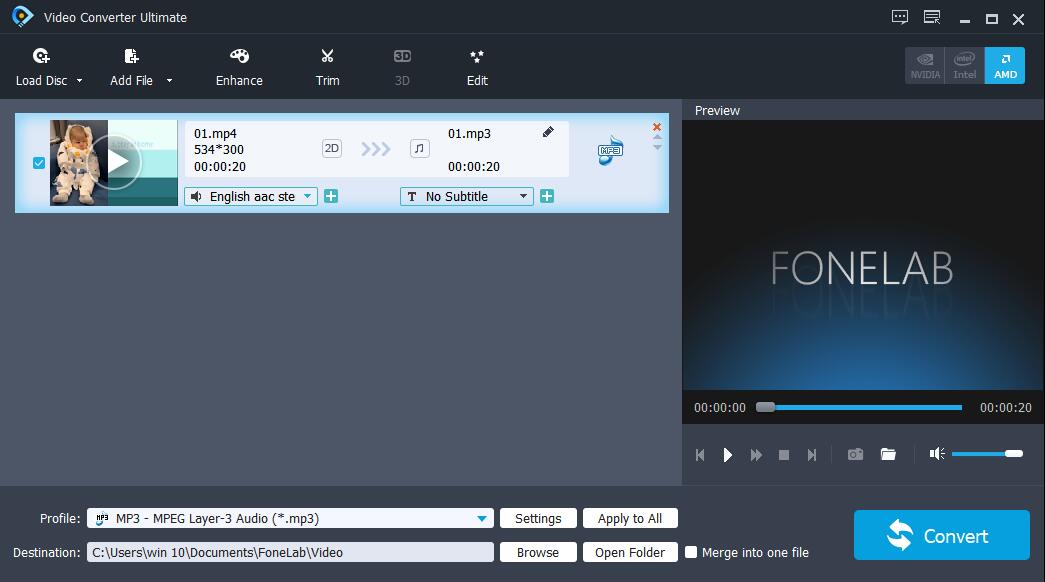
3 lépésválaszt Termés és távolítsa el a nem kívánt részt, kattintson a gombra alkalmaz.
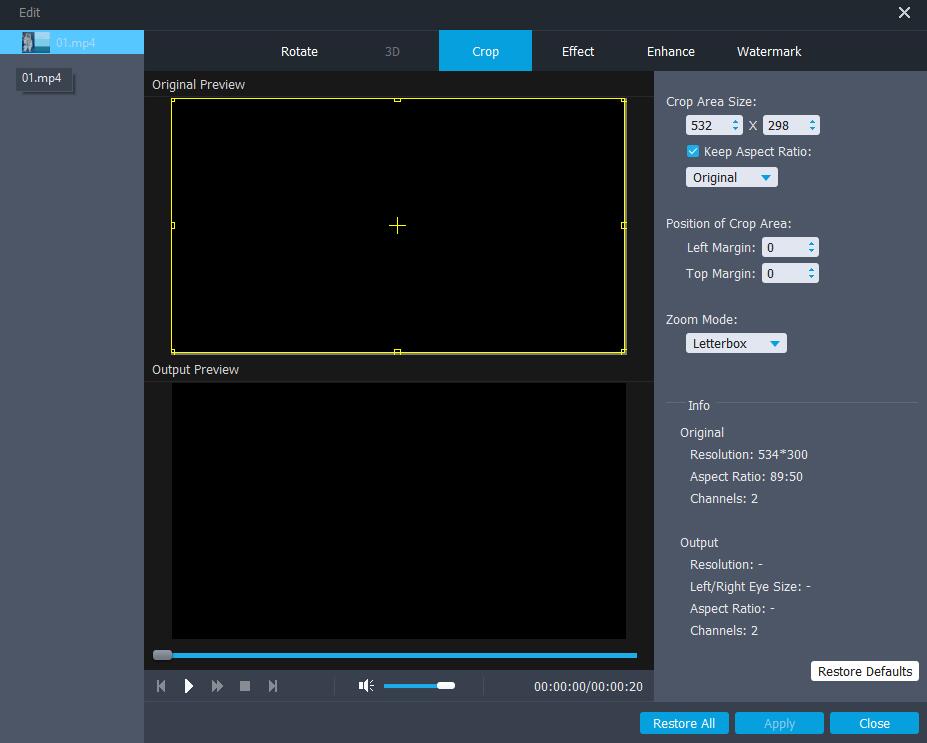
4 lépésKattints Megtérít gombot.
Vágd le a videót iPhone vagy Androidon az iMovie segítségével
Tudnia kell, hogy az iMovie-nak Mac-verziója is van, miután a videókat a Mac-re továbbította, levághatja egy videót a Mac-en az iMovie segítségével, az alábbiak szerint.
1 lépésNyissa meg az iMovie alkalmazást, és importáljon egy videofájlt.
2 lépésKattints Termés a jobb felső sarokban, és állítsa be a területet.
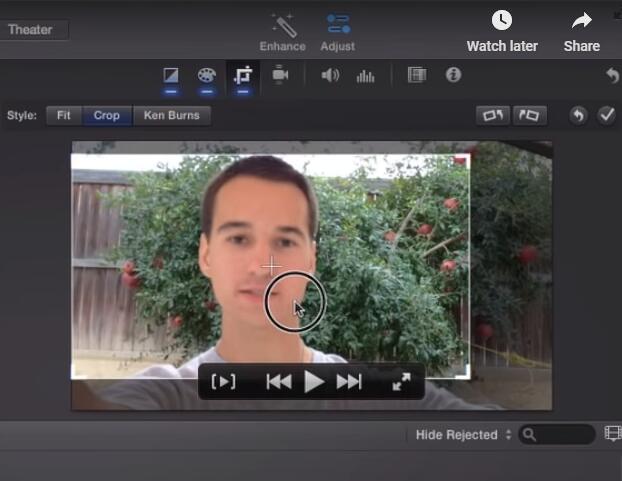
Videók vágása iPhone vagy Androidon az Adobe Premiere Pro segítségével
Ha inkább egy híres programot használ a videofájlok szerkesztéséhez, akkor az Adobe Premiere Pro alkalmazást kell választania. Azok, akik ezt ismerik, 3 kattintáson belül kivághatják a videókat.
1 lépésIndítsa el az Adobe Premiere szoftvert a számítógépen, és importálja a videofájlt.
2 lépésVálassza az effektusokat a bal oldali panelen, írja be termés a keresősávon. Húzza a hatást a kivágni kívánt videóra.
3 lépésUgrás Hatásvezérlés és állítsa be a terméshatást.
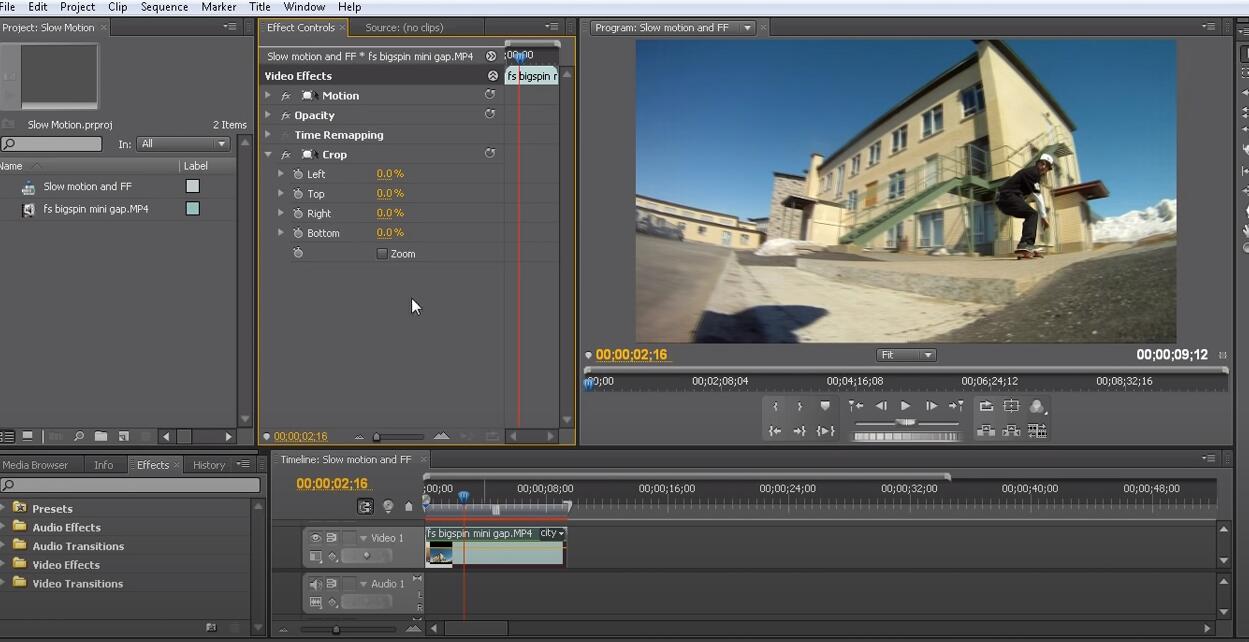
4 lépésMentsd el.
Ez csak arról szól, hogyan lehet különféle módon vágni az iPhone és az Android videókat. Letöltheti és kipróbálhatja most!
A Video Converter Ultimate a legjobb video- és audiókonvertáló szoftver, amely képes az MPG / MPEG MP4 formátumba konvertálni gyors és nagy teljesítményű kép / hang minőséggel.
- Konvertáljon bármilyen video- vagy audiofájlt, például MPG, MP4, MOV, AVI, FLV, MP3 stb.
- Támogatja a 1080p / 720p HD és 4K UHD videó konvertálást.
- Hatékony szerkesztési funkciók, mint a Vágás, Vágás, Forgatás, Effektusok, Javítás, 3D és így tovább.
